电脑英文模式怎么切换中文 Windows10系统如何将英文语言修改为中文语言
更新时间:2024-01-10 09:51:00作者:xiaoliu
随着全球信息交流的日益频繁,电脑已成为我们日常生活中不可或缺的工具之一,对于许多使用英文操作系统的用户来说,中文输入可能会成为一项挑战。好在在Windows10系统中,我们可以轻松地将英文语言切换为中文语言,以更方便地进行中文输入和操作。接下来我们将详细介绍如何进行这一操作,让您快速上手Windows10系统的中文模式。
步骤如下:
1.打开【开始菜单】进入【Settings】
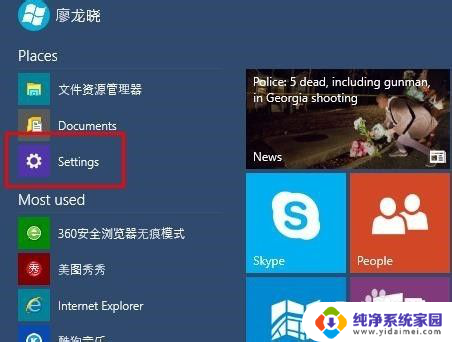
2.选择左下方的【Time and language】
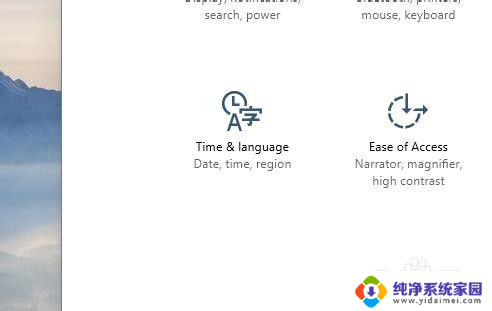
3.选择【Region and language】
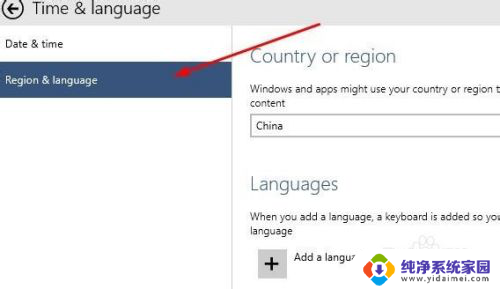
4.点击【Add a language】下载中文语言包(如果已有中文语言包,直接打开语言包即可。)
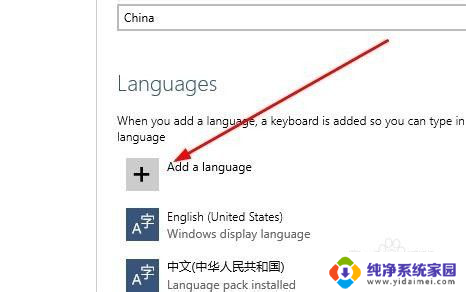
5.选择中文语言包并下载
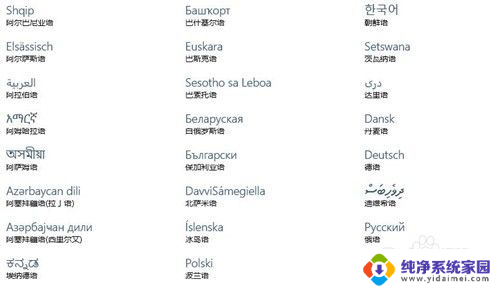
6.选择中文语言包点击【Set as primary】
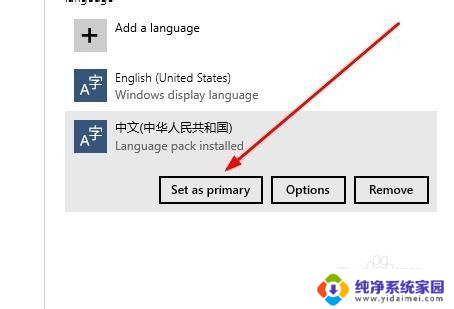
7.重启电脑
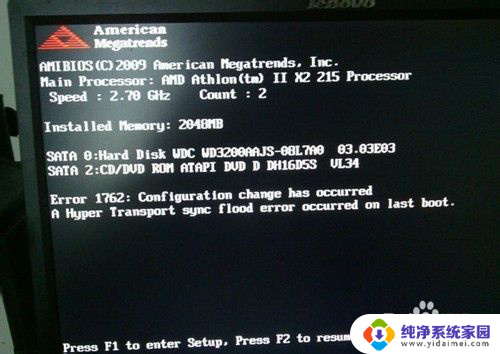
8.系统语言修改成功,已显示成中文。
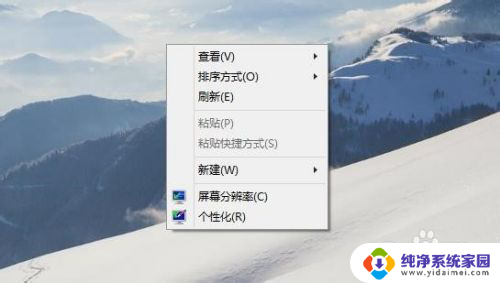
以上就是切换电脑英文模式为中文的全部内容,如果有不懂的用户可以按照小编的方法进行操作,希望能帮助到大家。
电脑英文模式怎么切换中文 Windows10系统如何将英文语言修改为中文语言相关教程
- window10系统英文改中文 Windows 10系统如何修改语言为中文
- 怎么把系统语言改成英文 Win10系统语言设置为英文教程
- 英文系统win10 win10如何将系统语言切换为英文
- win10怎么把英文改成中文 win10修改系统语言为中文的方法
- win10切换中文 Win10如何将系统语言设置为中文
- win10商店英文改中文:Win10商店应用英文改中文,轻松实现系统语言切换
- win10装好是英文,怎么改中文 win10系统语言设置中文
- win10语言切换按键 如何在win10上更改中英文切换的按键
- win10系统改为中文 Win10中文语言切换方法
- 设置语言英文 Win10系统语言设置英文
- 怎么查询电脑的dns地址 Win10如何查看本机的DNS地址
- 电脑怎么更改文件存储位置 win10默认文件存储位置如何更改
- win10恢复保留个人文件是什么文件 Win10重置此电脑会删除其他盘的数据吗
- win10怎么设置两个用户 Win10 如何添加多个本地账户
- 显示器尺寸在哪里看 win10显示器尺寸查看方法
- 打开卸载的软件 如何打开win10程序和功能窗口